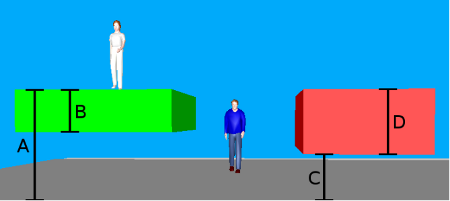Attribute von Hindernissen
Das Fenster Hindernis öffnet sich, wenn Sie ein Hindernis einfügen und das automatische Öffnen des Bearbeiten-Dialogs nach Objekterstellung ausgewählt ist (Rechtsklick-Verhalten und Aktion nach Objekterstellung definieren).
In dem Fenster geben Sie Attributwerte für das Netzobjekt ein. Für bereits definierte Netzobjekte können Sie dieses Fenster über folgende Funktionen aufrufen:
- ► Doppelklicken Sie in der Liste der Netzobjekte des Netzobjekttyps auf die Zeile mit dem gewünschten Netzobjekt.
- ► Wählen Sie im Netzeditor für ein ausgewähltes Netzobjekt im Kontextmenü Bearbeiten.
Das Netzobjekt kann über weitere Attribute verfügen. Alle Attribute und Attributwerte eines Netzobjekts können Sie in der Liste der Netzobjekte des Netzobjekttyps anzeigen. Die Liste können Sie über folgende Funktionen öffnen:
- ► Klicken Sie mit der rechten Maustaste in der Netzobjektleiste auf den gewünschten Netzobjekttyp und wählen Sie im Kontextmenü Liste anzeigen (Kontextmenü in der Netzobjektleiste).
- ► Wählen Sie im Netzeditor für ein ausgewähltes Netzobjekt im Kontextmenü In Liste anzeigen (Netzobjekte im Netzeditor auswählen und in Liste anzeigen).
- ► Wählen Sie im Menü Listen in der gewünschten Kategorie den Netzobjekttyp aus.
Attribute und Attributwerte eines Netzobjekts können Sie in der Liste der Netzobjekte des Netzobjekttyps bearbeiten (Zellen in Listen auswählen), (Listen verwenden).
Die Objekte dieses Objekttyps können Relationen zu anderen Objekten haben. Deshalb wird die Attributliste als linke Liste von zwei gekoppelten Listen angezeigt. Sie können in der Symbolleiste der Liste in der Auswahlliste Relation rechts die gekoppelte Liste mit den Attributen der gewünschten Relation anzeigen (siehe unten Abhängige Objekte als Relation anzeigen und bearbeiten) und (Gekoppelte Listen verwenden).

|
Hinweise:
|
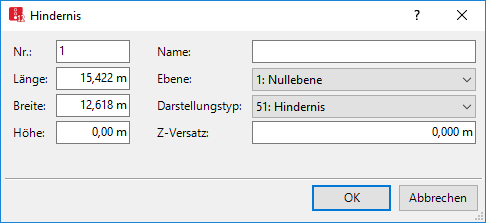
1. Nehmen Sie die gewünschten Einstellungen vor:
| Element | Beschreibung |
|---|---|
|
Nr |
Eindeutige Nummer des Hindernisses |
|
Name |
Bezeichnung des Hindernisses |
|
Ebene |
Ebene, falls das Hindernis für die Modellierung von mehrgeschossigen Gebäuden auf einer der Ebenen liegen soll (Ebenen definieren) |
|
Höhe |
Höhe des Hindernisses für die 3D-Darstellung (D in der Abbildung unten)
Fläche links (grün) A = Versatz oben, B = Dicke Hindernis rechts (rot): C = Versatz unten, D = Höhe |
|
Darstellungstyp |
Darstellungstyp für die farbige Darstellung des Hindernisses (Darstellungstypen definieren) |
|
Z-Versatz |
z-Versatz unten (zVersUnt): Versatz > 0.000 entlang der z-Achse bis zur angegebenen Kante für die 3D-Darstellung des Hindernisses (C, unten in der Abbildung) |
|
nur für den Typ Rechteck: |
|
|
Länge |
Länge des Hindernisses in m |
|
Breite |
Breite des im m |
Das Netzobjekt kann über weitere Attribute verfügen, beispielsweise die folgenden. Auch diese können Sie in der Attributliste anzeigen:
| Langname | Beschreibung |
|---|---|
|
Erzeugt von |
(ErzVon): Kennzeichnet, ob das Hindernis benutzerdefiniert oder von Vissim erzeugt worden ist.
|
Abhängige Objekte als Relation anzeigen und bearbeiten
Die Attribute und Attributwerte dieses Netzobjekttyps werden in der linken Liste von zwei gekoppelten Listen angezeigt.
1. Wählen Sie in der linken Liste den gewünschten Eintrag.
Die rechte Liste enthält Attribute und Attributwerte von Netzobjekten und/oder Basisdaten, die dem ausgewählten Netzobjekt in der linken Liste zugeordnet sind (Gekoppelte Listen verwenden):
2. Wählen Sie in der Symbolleiste der Liste in der Auswahlliste Relationen > Punkte.
3. Bearbeiten Sie die Koordinaten der Eckpunkte.
Die Daten sind zugeordnet.
Übergeordnetes Thema:
Konstruktionselemente modellieren
Informationen zum Bearbeiten:
Begehbare Flächen oder Hindernisse aus AutoCAD importieren
Konstruktionselemente als Rechteck definieren
Konstruktionselemente als Polygon definieren
Konstruktionselemente als Kreis definieren
Konstruktionselemente im Netzeditor bearbeiten